SUMPRODUCT函数通配符求和为0的两种修改方法
来源:网络收集 点击: 时间:2024-07-30【导读】:
本条经验讲诉的是使用SUMPRODUCT函数结合通配符设定条件求和为0的两种修改方法,该案例说明SUMPRODUCT函数的参数中也不允许有通配符。工具/原料moreWindows10任意版本 Microsoft office 2019方法/步骤1/6分步阅读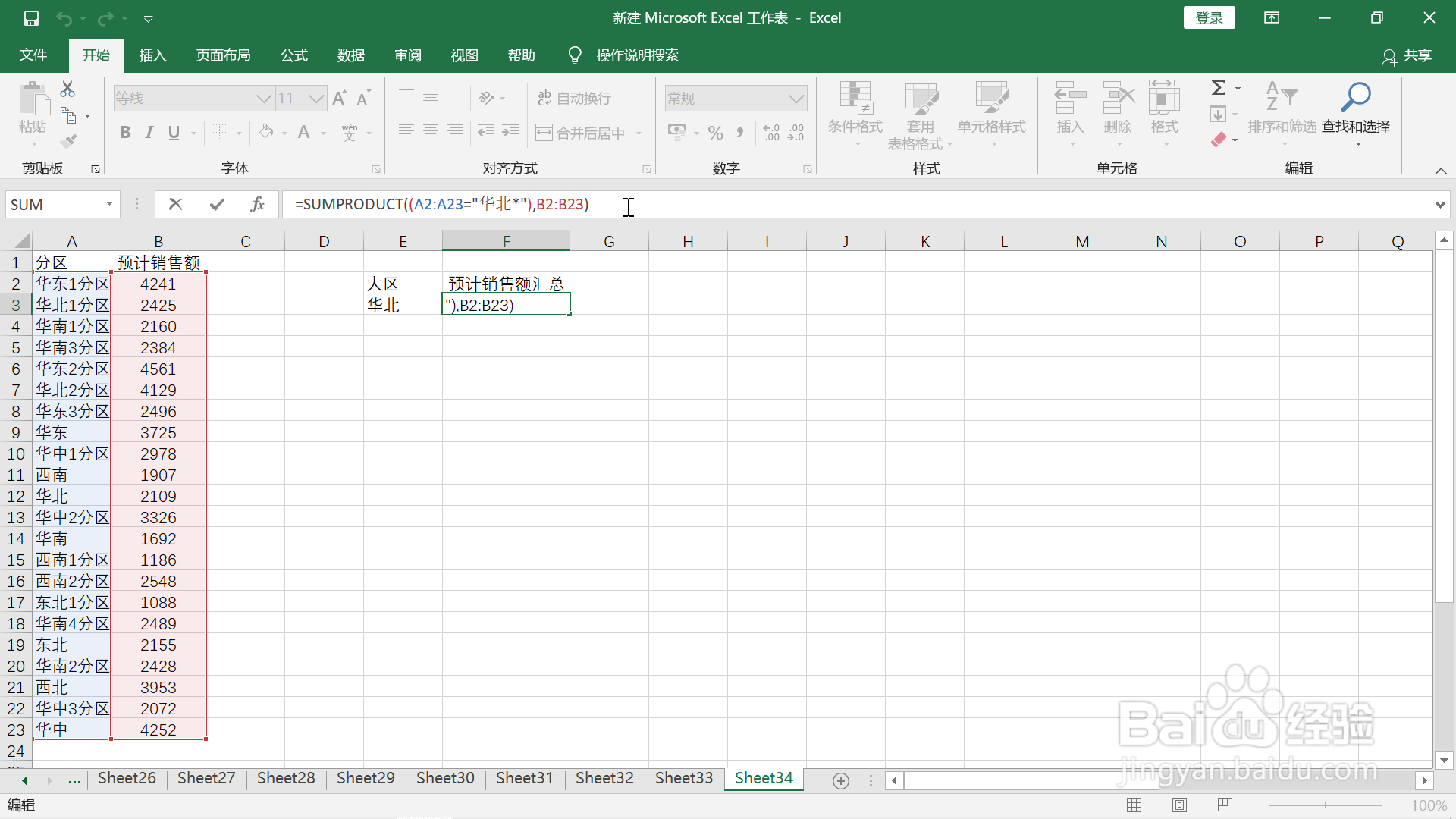 2/6
2/6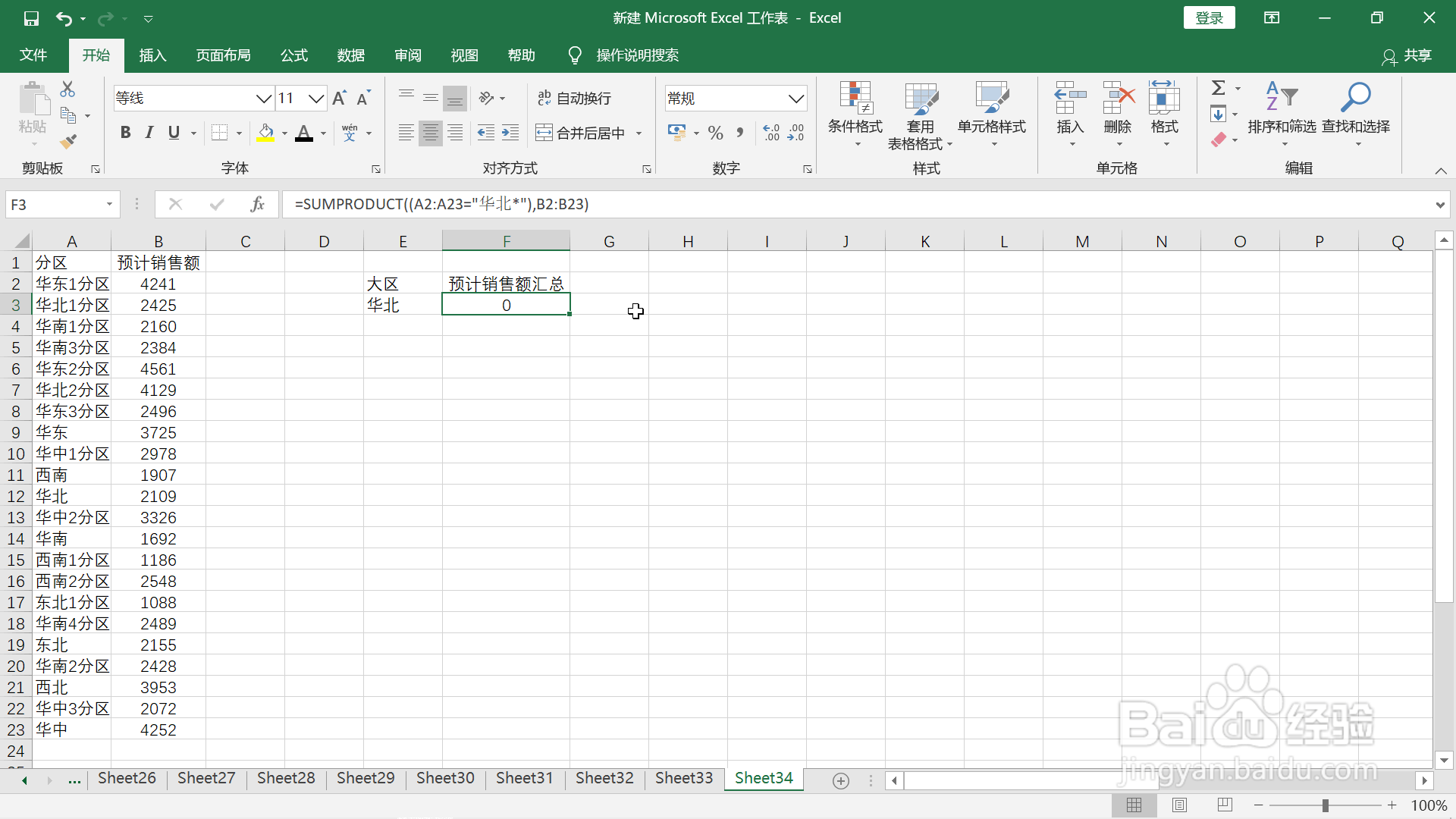 3/6
3/6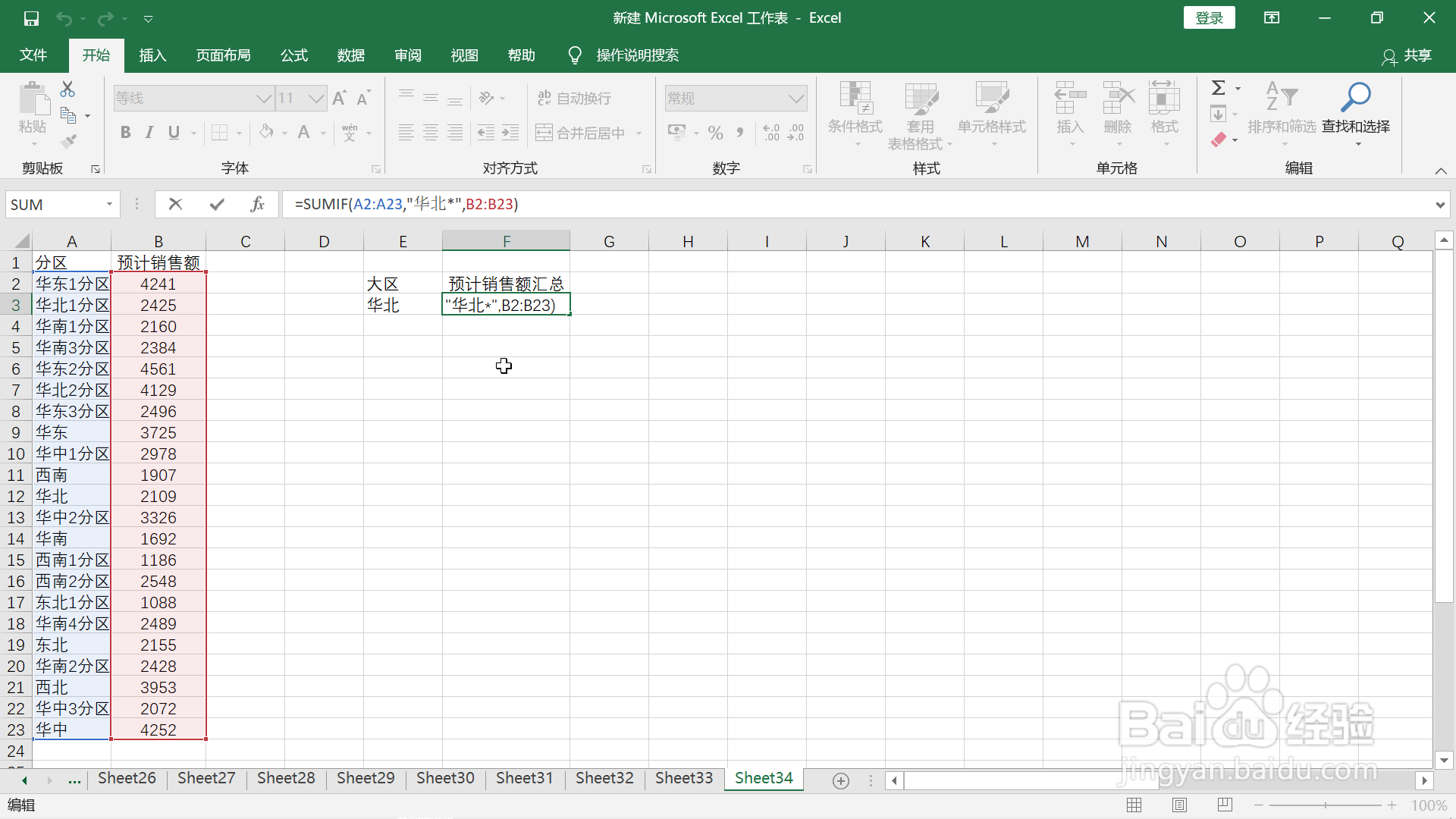 4/6
4/6 5/6
5/6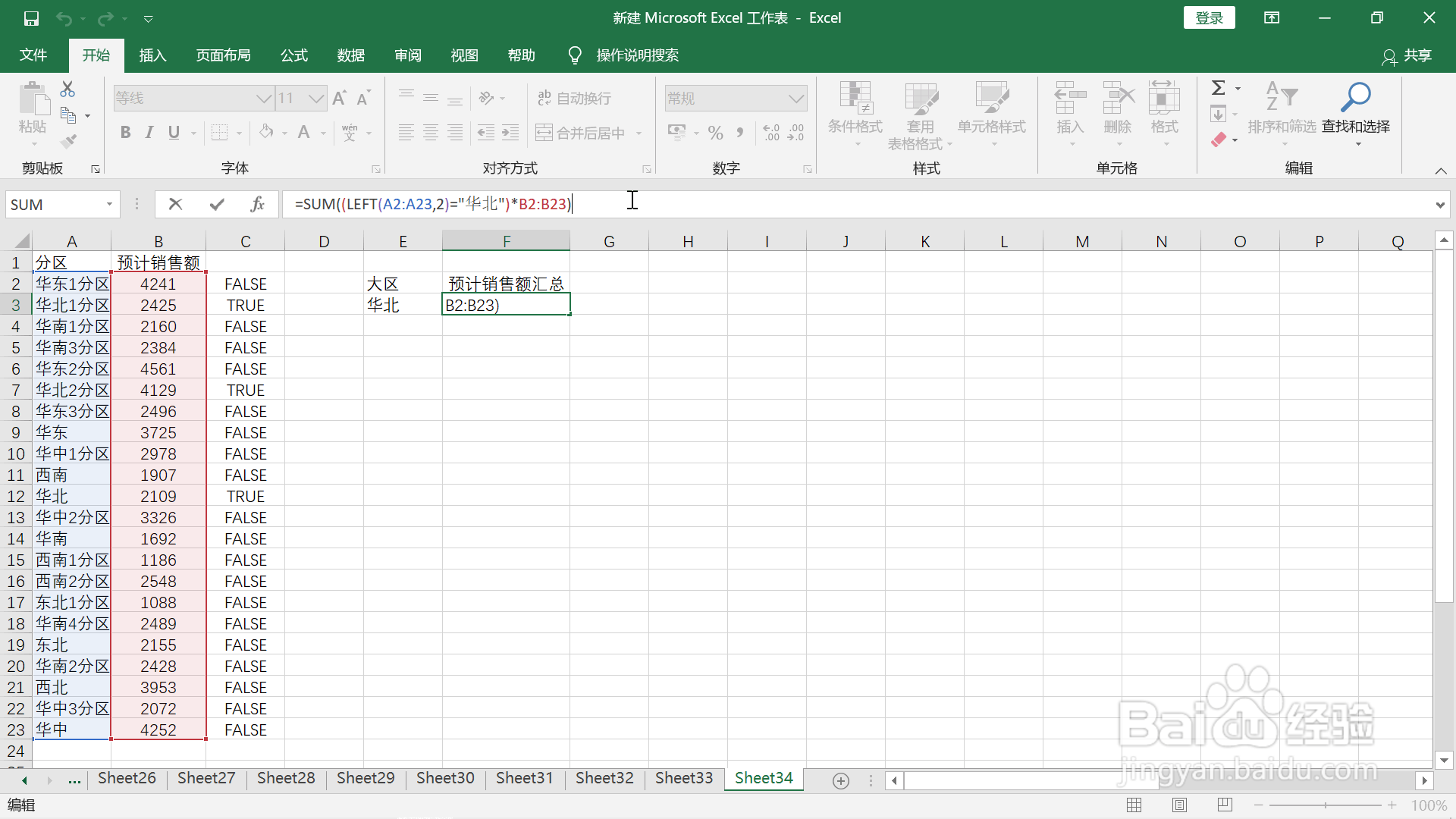 6/6
6/6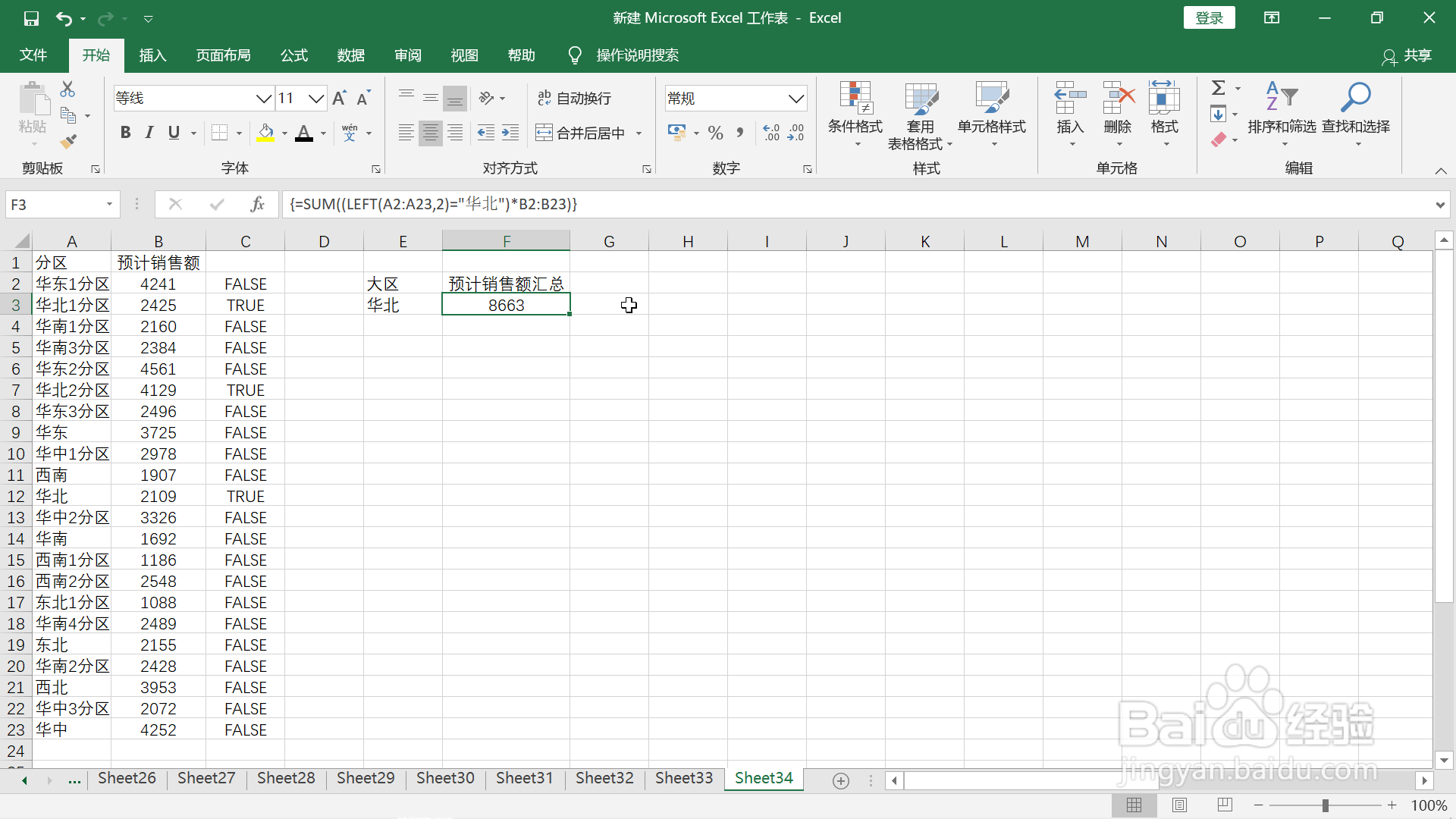 注意事项
注意事项
打开表格,我们需要计算华北大区的预计销售额汇总结果,因为华北大区包含很多小区,名称都以华北开头,可以使用通配符来定位这些数据,在F3单元格输入公式“=SUMPRODUCT(A2:A23=华北*,B2:B23)”。
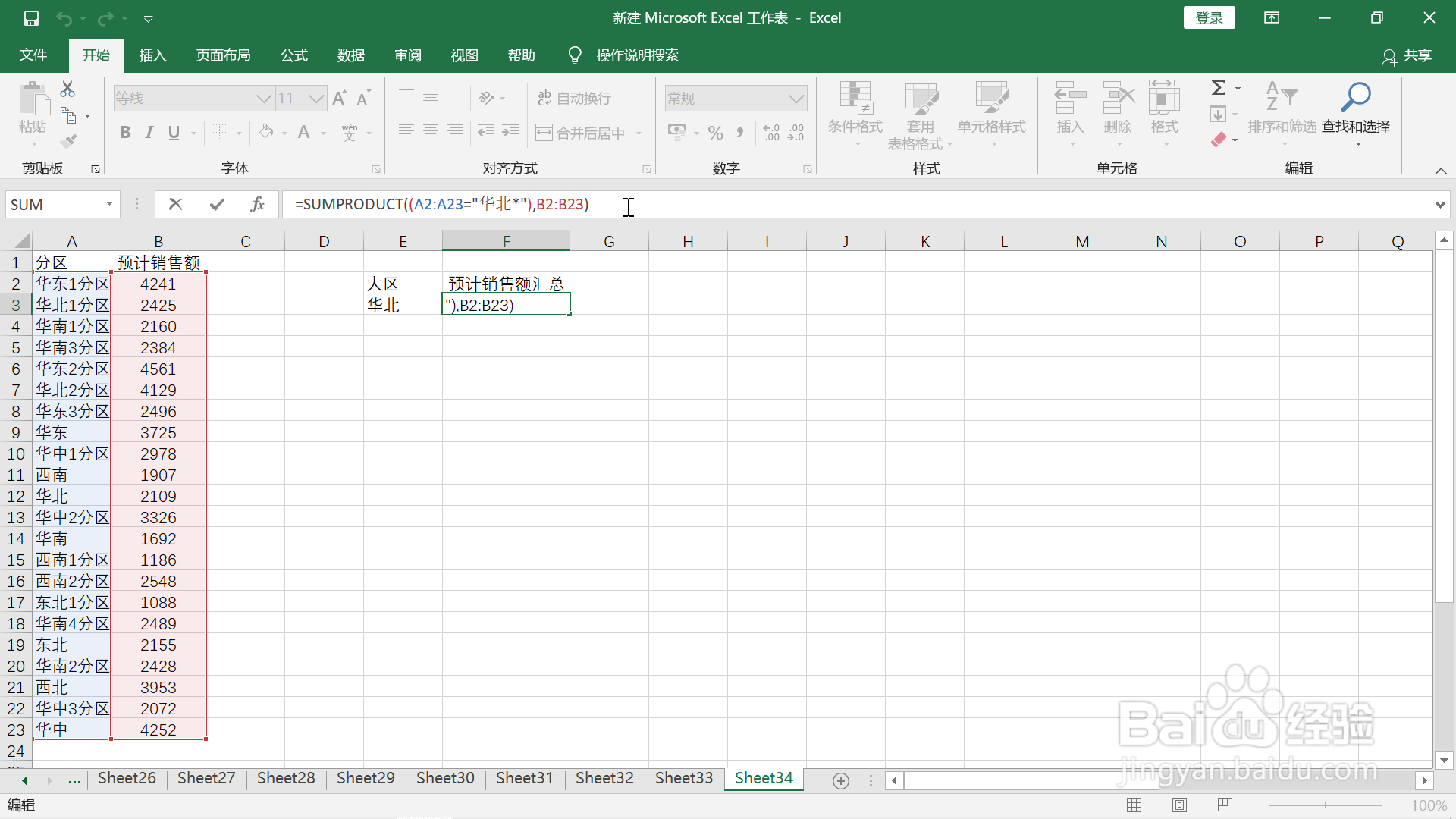 2/6
2/6点击回车键,结果显示为0,这说明该函数的参数中不支持通配符。
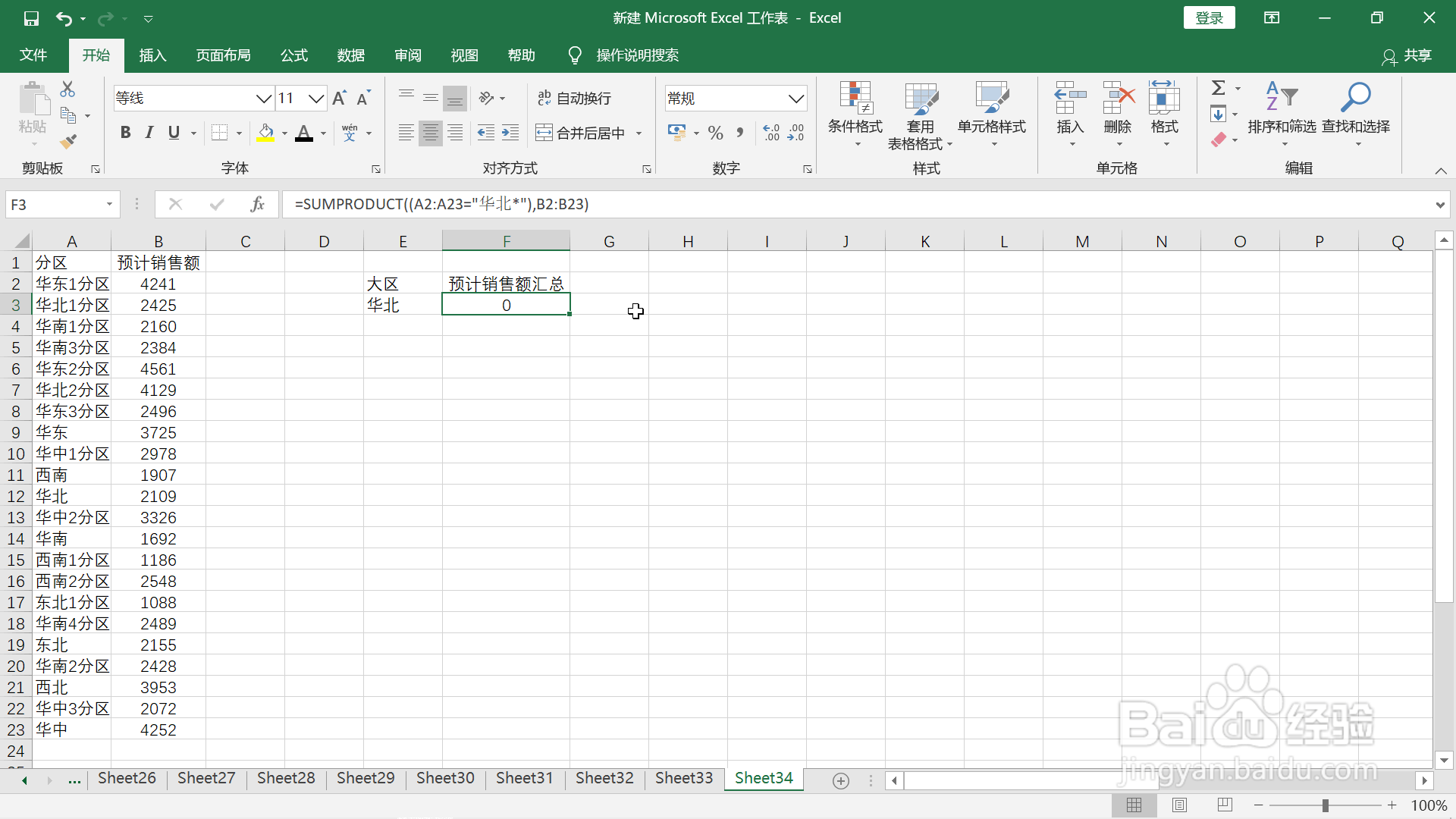 3/6
3/6把公式修改一下计算结果,修改为“=SUMIF(A2:A23,华北*,B2:B23)”。
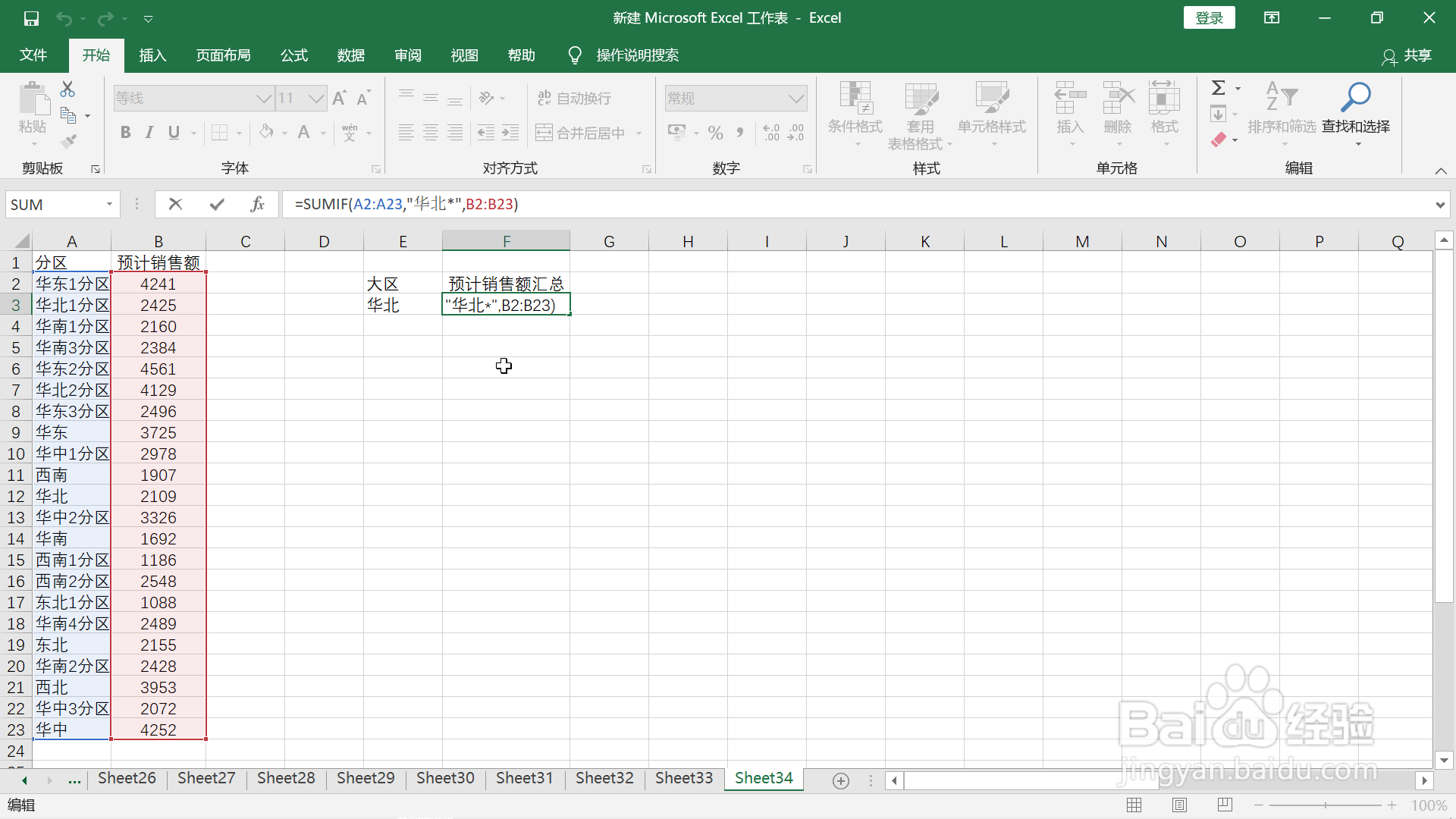 4/6
4/6点击回车键,结果显示出来。
 5/6
5/6接着使用另外一种公式计算结果,把公式修改为“=SUM((LEFT(A2:A23,2)=华北)*B2:B23)”,该公式为数组公式,使用left函数设定条件,数据区域中单元格满足该条件结果显示true,否则显示false,形成一个数组,再分别乘以b列对应的数据,true值转换为1,false值转换为0,使用sum函数汇总结果就是我们需要的结果。
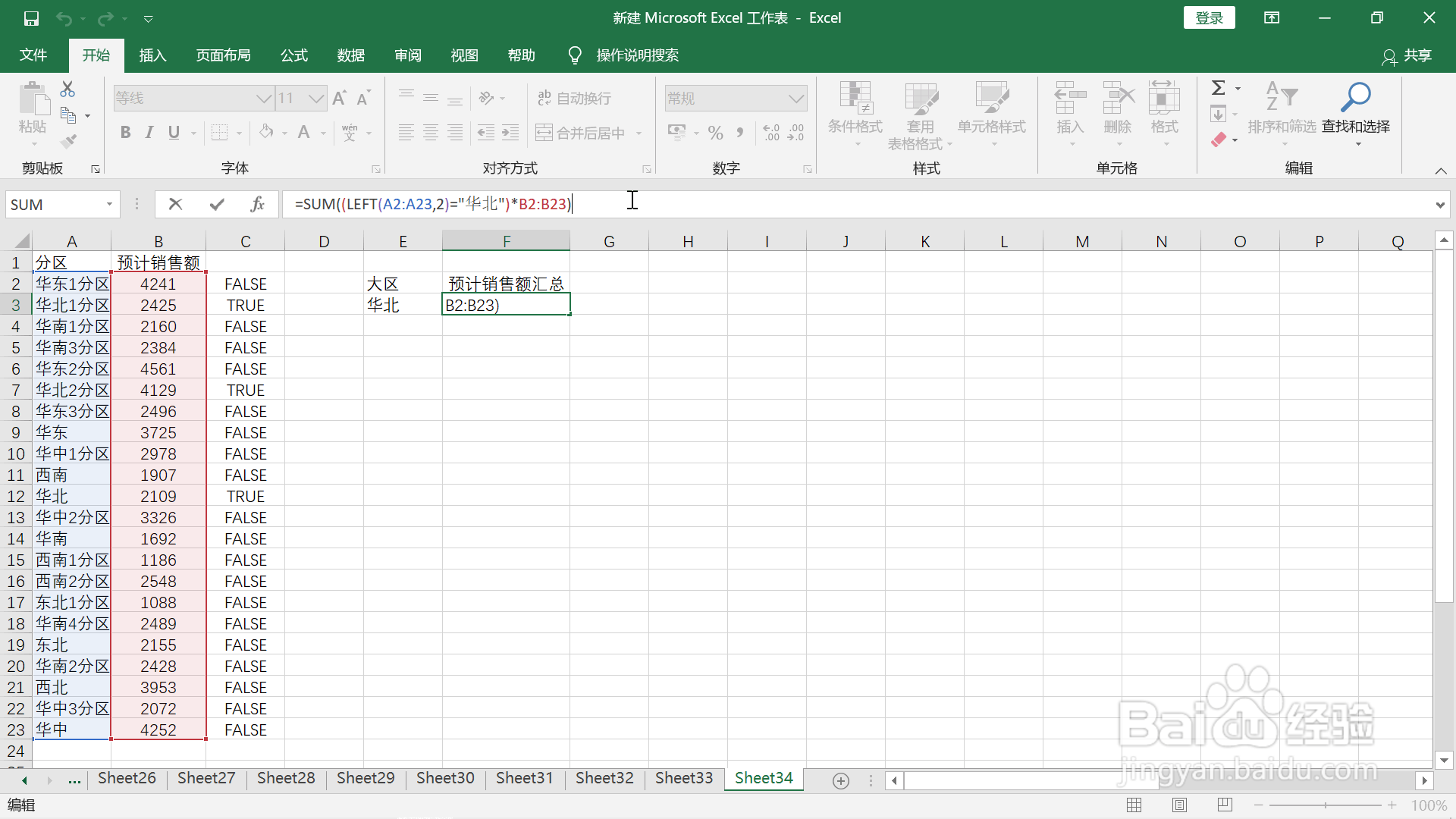 6/6
6/6同时按下CTRL,shift和回车键,结果显示出来,与步骤4结果一致。
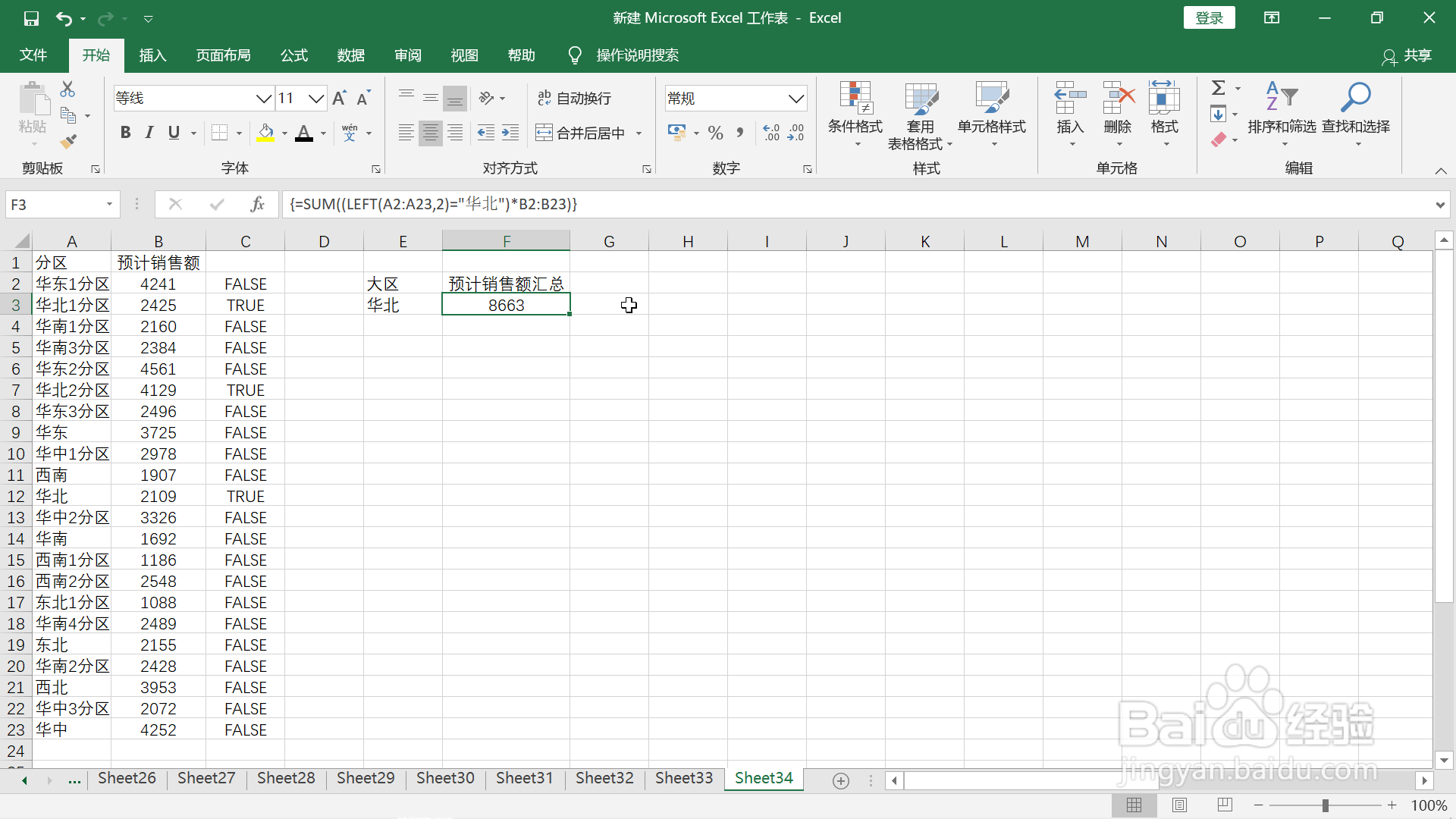 注意事项
注意事项如果这条经验对您有帮助,请在左下角的手型图标上点个赞,投个票哟
EXCEL技巧版权声明:
1、本文系转载,版权归原作者所有,旨在传递信息,不代表看本站的观点和立场。
2、本站仅提供信息发布平台,不承担相关法律责任。
3、若侵犯您的版权或隐私,请联系本站管理员删除。
4、文章链接:http://www.1haoku.cn/art_1035284.html
上一篇:granny怎么通关
下一篇:ps减去顶层形状怎么用
 订阅
订阅